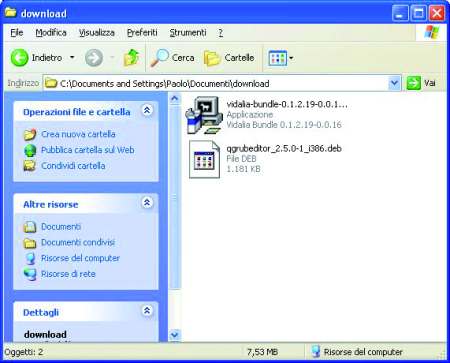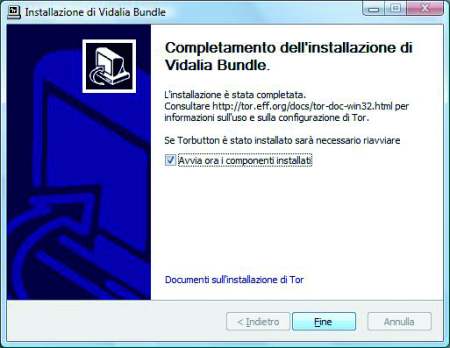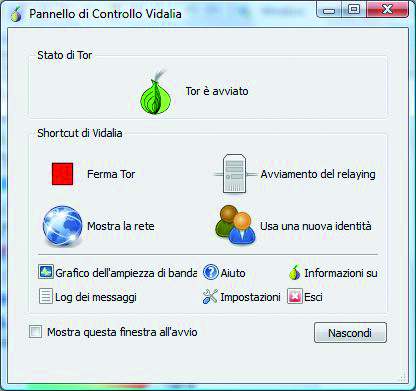Warning: include(testata.php) [function.include]: failed to open stream: No such file or directory in /mnt/host/www/wintricks/wintricks.it/www/manuali/navigare-anonimi3.html on line 31
Warning: include() [function.include]: Failed opening 'testata.php' for inclusion (include_path='.:/usr/share/php:/usr/share/pear') in /mnt/host/www/wintricks/wintricks.it/www/manuali/navigare-anonimi3.html on line 31
| INDICE SEZIONE | NEWS WEB | NEWS SOFTWARE | PUBBLICITA' |
|
Warning: include(bsx.php) [function.include]: failed to open stream: No such file or directory in /mnt/host/www/wintricks/wintricks.it/www/manuali/navigare-anonimi3.html on line 45 Warning: include() [function.include]: Failed opening 'bsx.php' for inclusion (include_path='.:/usr/share/php:/usr/share/pear') in /mnt/host/www/wintricks/wintricks.it/www/manuali/navigare-anonimi3.html on line 45 |
Navigare Anonimi |
Warning: include(bdx.php) [function.include]: failed to open stream: No such file or directory in /mnt/host/www/wintricks/wintricks.it/www/manuali/navigare-anonimi3.html on line 53 Warning: include() [function.include]: Failed opening 'bdx.php' for inclusion (include_path='.:/usr/share/php:/usr/share/pear') in /mnt/host/www/wintricks/wintricks.it/www/manuali/navigare-anonimi3.html on line 53 |
|
Installiamo TORCon pochi clic del mouse riusciamo a configurare tutti gli strumenti utili a garantirci un perfetto anonimato in Rete. Non dovremo poi fare altro che avviare il browser e il gioco è fatto! Un pacchetto tutto compresoScarichiamo l'ultima versione di TOR dal sito ufficiale e con un doppio clic, avviamo l’installazione.
Basta poco per essere anonimiNella prima schermata che appare, clicchiamo sul pulsante OK. Accettiamo quindi tutte le impostazioni proposte dalla procedura guidata confermando con Avanti nelle schermate successive. Al termine, clicchiamo su Installa per completare l’operazione.
Adesso siamo al sicuroNell’ultima schermata della procedura d’installazione, clicchiamo su Avanti e quindi su Fine. Verranno così avviati tutti i componenti necessari al corretto funzionamento di TOR. Al termine, un’icona verde a forma di cipolla comparirà nella system tray.
Panoramica del programma
|
|||
|
Warning: include(googlericerca.js) [function.include]: failed to open stream: No such file or directory in /mnt/host/www/wintricks/wintricks.it/www/manuali/navigare-anonimi3.html on line 119 Warning: include() [function.include]: Failed opening 'googlericerca.js' for inclusion (include_path='.:/usr/share/php:/usr/share/pear') in /mnt/host/www/wintricks/wintricks.it/www/manuali/navigare-anonimi3.html on line 119 |
|||
Warning: include(banner_basso.php) [function.include]: failed to open stream: No such file or directory in /mnt/host/www/wintricks/wintricks.it/www/manuali/navigare-anonimi3.html on line 128
Warning: include() [function.include]: Failed opening 'banner_basso.php' for inclusion (include_path='.:/usr/share/php:/usr/share/pear') in /mnt/host/www/wintricks/wintricks.it/www/manuali/navigare-anonimi3.html on line 128